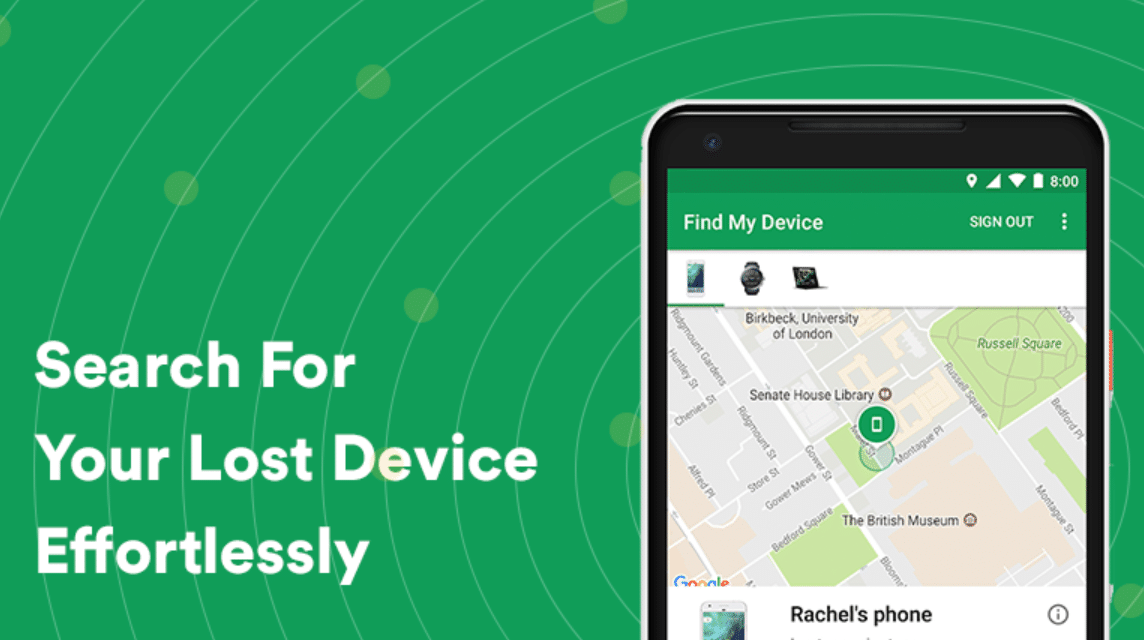Google Find My Device bisa sangat brefungsi untuk kamu gunakan loh. Apalagi, pada saat kamu lupa menyimpan ponsel.
Tentunya, kehilangan ponsel adalah pengalaman yang sangat menjengkelkan bagi banyak orang. Masalah tersebut bukan hanya soal potensi kehilangan benda senilai jutaan rupiah, tapi juga isi ponsel yang hilang.
Kamu bisa mengatasinya dengan dengan mengaktifkan Google Find My Device.
Diamonds MLBB Termurah!


 TopMur
TopMur

 TopMur
TopMur

 TopMur
TopMur

 TopMur
TopMur

 Windah Top Up
Windah Top Up

 TopMur
TopMur

 TopMur
TopMur

 TopMur
TopMur

 TopMur
TopMur

 BANGJEFF
BANGJEFFKehilangan ponsel tidak pernah diinginkan, namun hal itu dapat dihindari jika kamu mempersiapkannya sejak awal. Penting untuk waspada agar tidak kehilangan ponsel, tetapi ada juga informasi tentang apa yang harus dilakukan.
Salah satu caranya adalah dengan mengaktifkan Google Find My Device pada smartphone agar dapat dilacak lokasinya, jika perangkat hilang.
Jika smartphone kamu hilang, jangan panik dan lapor ke polisi, karena bisa memakan waktu lama dan belum tentu ponsel kamu juga akan kembali.
Baca juga: 10 Cara Mempercepat Booting Windows
Cara Mengaktifkan Google Find My Device
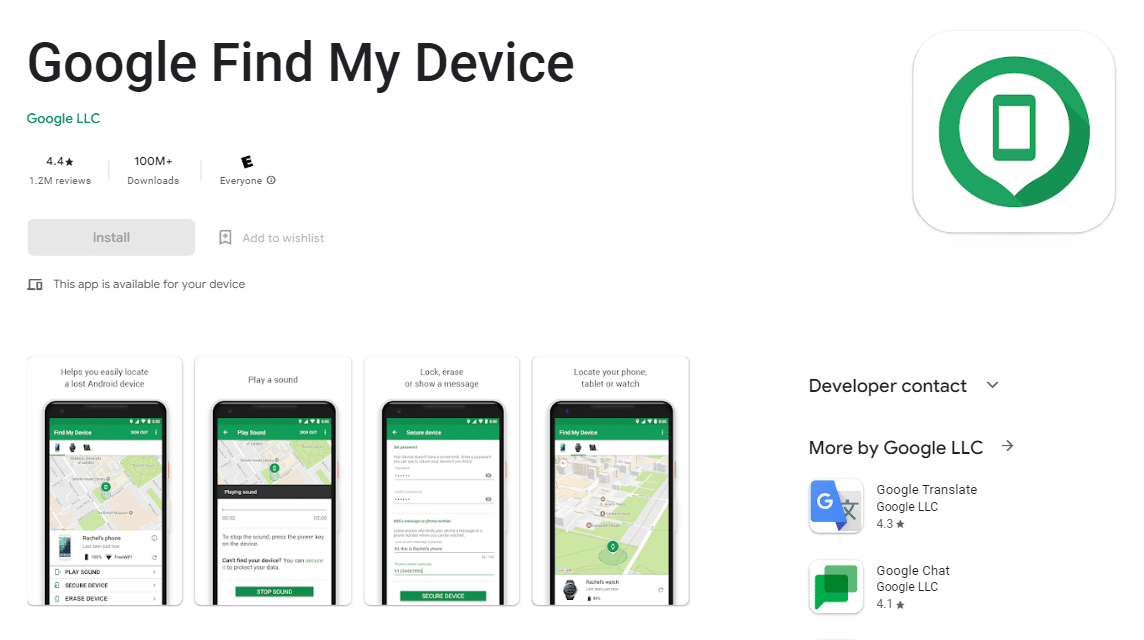
Tetapi jika telah mengaktifkan aplikasi di ponsel sejak awal, kamu dapat dengan mudah melacaknya dan mendapatkannya kembali. Bagi yang ingin mengaktifkan device manager Android, berikut 5 langkahnya.
Periksa apakah smartphone kamu sudah diperbarui
Langkah pertama untuk mengaktifkan aplikasi ini yakni dengan memeriksa apakah smartphone kamu sudah diperbarui atau belum.
Google Find My Device dapat digunakan di semua smartphone yang menjalankan sistem operasi Android minimal 2.2 (Froyo).
Perangkat tersebut juga sudah menginstal Layanan Google Play, yang diinstal secara otomatis jika kamu menggunakan Google Play Store.
Masuk ke perangkat Android dengan akun Google
Setiap pengguna Android sudah memiliki akun Google, yang digunakan untuk masuk ke perangkat.
Jika kamu ponselmu baru dan belum masuk dengan akun Google, tambahkan akun Google yang kamu buat melalui menu Pengaturan terlebih dahulu.
Untuk menambahkan akun Google, buka pengaturan atau Setting, dan scroll ke bawah hingga menemukan menu Accounts.
Kemudian, ketuk menu Akun dan pilih Google. Selanjutnya, masukkan informasi detail dari akun Google, sehingga kamu dapat masuk ke perangkat.
Mengaktifkan layanan map di ponsel
Tindakan ini dilakukan agar smartphone kamu dapat muncul di Google Find My Device melalui map. Membuka program setting atau pengaturan pada ponsel adalah langkah paling sederhana untuk mengaktifkan fitur lokasi.
Jika Lokasi ditemukan, ketuk untuk membukanya. Verifikasi penggeser di lokasi ini dalam posisi aktif. Kemudian pilih mode Akurasi Tinggi untuk meningkatkan akurasi hasil pelacakan lokasi.
Baca juga: Wifi Laptop Kamu Lemah Atau Rusak? Ga Sampai 100ribu Ini Solusinya!
Buka aplikasi Google setting
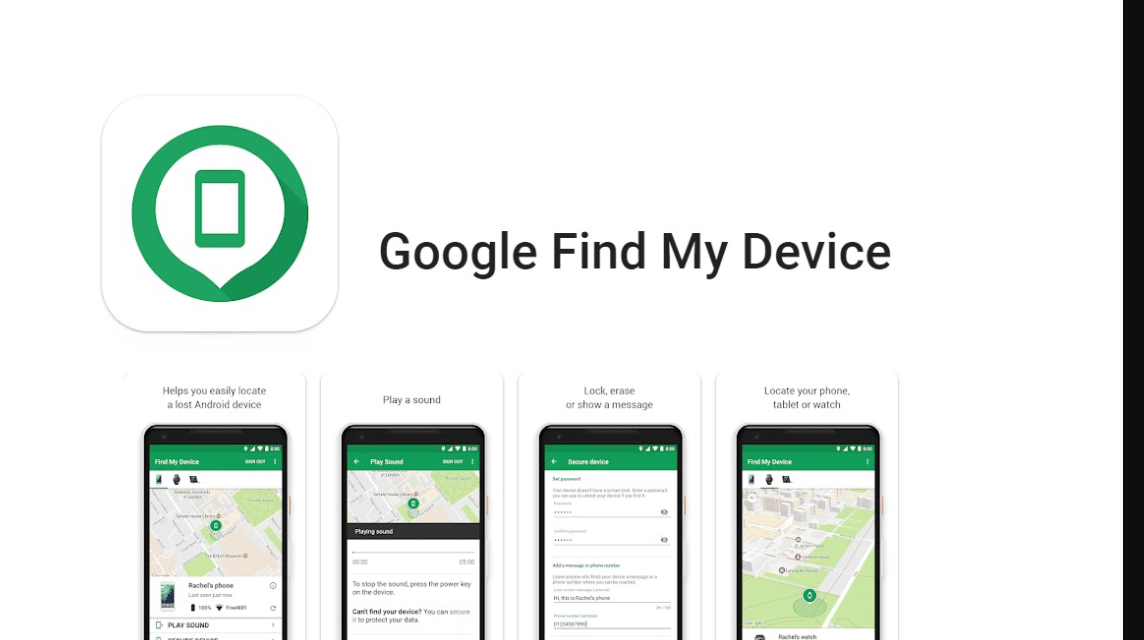
Langkah selanjutnya untuk mengaktifkan aplikasi dengan membuka setting Google di perangkat kamu. Semua smartphone Android yang sudah menjalankan sistem minimal Android 5.0 (Lollipop) dan sudah tertanam aplikasi Google Play Service secara otomatis harus bisa mengakses layanan Google Setting.
Aplikasi Pengaturan Google digunakan untuk mengatur pengaturan device manager Android untuk smartphone. Pastikan opsi “Remotely locate this device” dicentang saat kamu mengunjungi setting Google, lalu pilih menu security di bagian Layanan.
Opsi ini memungkinkan aplikasi untuk melacak lokasi smartphonemu, lalu pastikan Izinkan Allow Remote Lock and Erase diaktifkan. Opsi ini ideal untuk melindungi smartphone kamu dari kehilangan atau pencurian data.
Baca juga: Akun FF Kamu Dibanned? Simak 3 Worst Reason Ini!
Buka aplikasi Setting di smartphone
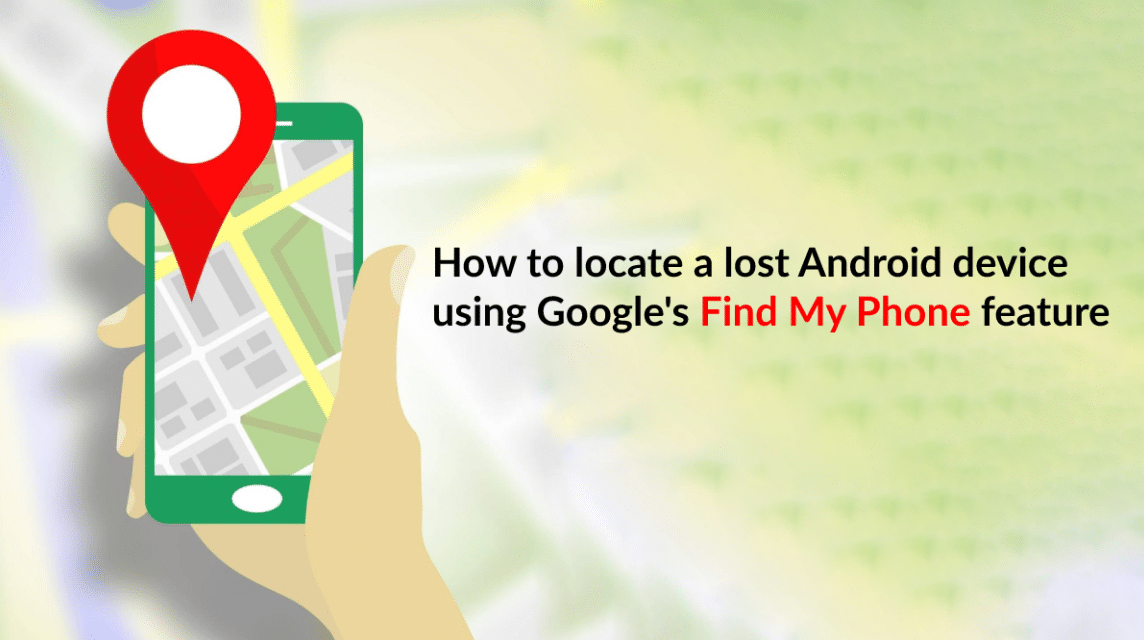
Terakhir, langkah terakhir untuk mengaktifkan device manager Android adalah membuka aplikasi Setting di smartphone.
Ini diperlukan untuk mengaktifkan aplikasi ini dan mendapatkan otorisasi dari administrator untuk mengunci dan menghapus data dari jarak jauh.
Fitur ini dapat diaktifkan dengan memilih menu Security dari menu setting dan menggulir ke bawah. Temukan dan ketuk Device administrator, pastikan untuk dicentang, karena itu artinya sudah aktif.
Jika kamu belum mengaktifkan Google Find My Device, ada baiknya melakukannya sekarang, karena tidak ada yang bisa menjamin ponselmu tidak akan hilang, lebih baik siapkan dari sekarang daripada menunggunya hilang.
Baca Juga: 10 Game Offline Android dan iOS Terbaik di 2023
Penuhi kebutuhan game dan produk digital kamu di tempat terbaik dengan harga termurah dan layanan tercepat, VCGamers Marketplace!